如何解决电脑的USB接口没反应,图文详解如何解决
- 2017-11-16 21:00:14 分类:win7
相信绝大数的用户多多少少都会遇到这个电脑USB接口没反应小问题,电脑USB接口没反应怎么办?一般来说,如果换到另一个USB接口插还是没有用,那么绝大数可能性都是驱动、设置上等软件问题,可以直接排除硬件问题。下面小编就来介绍下关于电脑USB接口不能用解决方法。
相信使用电脑的用户都碰到过usb接口没反应的情况,电脑usb接口没反应,USB接口不能用是不是很不爽,当出现电脑usb接口不能用没反应的时候,我们千万别慌张,不要认为电脑坏了不能修复了,usb接口没反应怎么办?那么,今天小编就和大家说说解决电脑USB接口没反应的办法。
如何解决电脑的USB接口没反应
右键点击“我的电脑”在弹出的菜单栏中点击“属性”
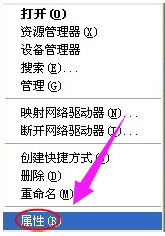
接口没反应示例1
在属性对话框中点击“硬件”标签,接着点击“设备管理器”。

USB接口示例2
在设备管理器中点击 通用串行总线控制器。

电脑示例3
会有好几个"UsB Root Hub ",鼠标左键双击任意一个,

电脑示例4
打开“UsB Root Hub” 属性对话框。

电脑示例5
在打开的对话框切换到“电源管理”标签

USB接口示例6
将“允许计算机关闭这个设备以节约电源”前的勾去掉。并点击确定返回。
USB接口示例7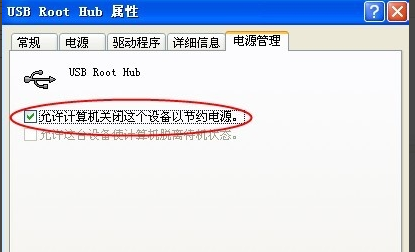
接口没反应示例8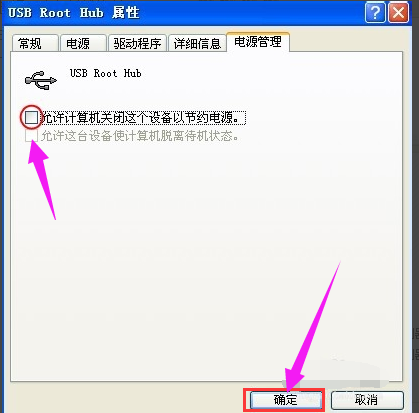
以上就是解决电脑的USB接口没反应的操作方法了,最后提醒大家一点的是,我们在使用USB接口设备的时候,不要直接拔下来,在电脑上右击选择“弹出”之后,再拔下来。